Hvordan finne antall meldinger for hver kontakt i WhatsApp
Har du noen gang lurt på hvem er kontakten du har snakket mest med på WhatsApp? Du tenker kanskje hvordan kan du telle det totale antallet meldinger for hver kontakt for å finne ut det? Du trenger ikke å gjøre det manuelt, da WhatsApp for Android og iPhone begge har en lagringsfunksjon som du kan gjøre det.
Denne funksjonen er nyttig hvis du vil vite om antall meldinger du har utvekslet med en bestemt kontakt eller gruppe. Den gir deg også en detaljert oversikt over bilder, lyd, videoer osv. du har utvekslet med hverandre.
Med denne funksjonen kan du dessuten finne ut hvem som er favorittkontaktene dine i WhatsApp ved å se på antall meldinger du har sendt til hverandre. I denne artikkelen tar vi deg gjennom denne funksjonen og gir deg beskjed om at du kan bruke den.
Du kan også pin-chatter av favorittkontaktene dine på WhatsApp slik at de alltid forblir øverst i listen over samtaler for rask tilgang.
innhold
Finn antall meldinger for hver kontakt eller gruppe i WhatsApp
Med funksjonen for lagringsbruk kan du ikke bare sjekke antall meldinger for en bestemt kontakt eller gruppe, men også størrelsen som de bruker, noe som kan hjelpe deg med å slette chatten til kontakten du ikke trenger og rydde opp plass på smarttelefonen din.
Følg trinnene nedenfor for å finne alternativet for lagringsbruk.
iPhone
- Åpen WhatsApp På telefonen din.
- Trykk på innstillinger fanen nederst til høyre på skjermen.
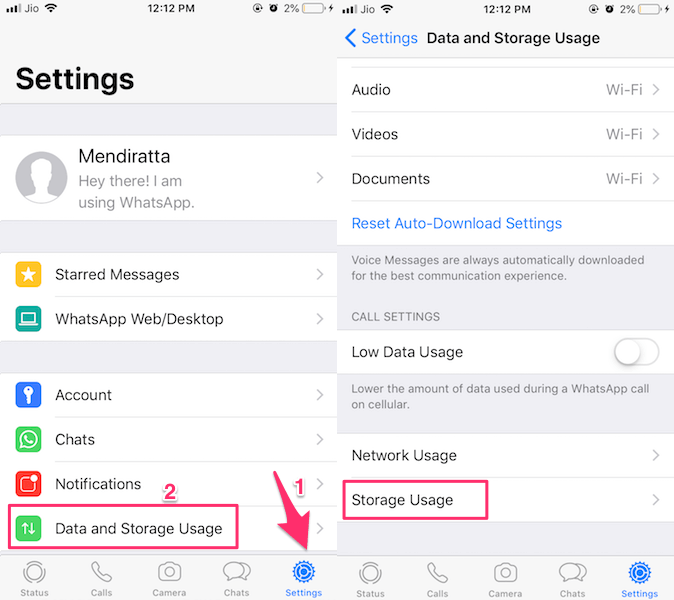
- Velg under Innstillinger Data og lagringsbruk.
- Nå, trykk på Lagringsbruk. Det skal være et sted nederst.
Hvis du bruker funksjonen for første gang, vil det ta noen sekunder å laste inn detaljene. Når detaljene er lastet inn, vil listen vise kontaktene som er oppført i synkende rekkefølge etter størrelsen på samtalen.
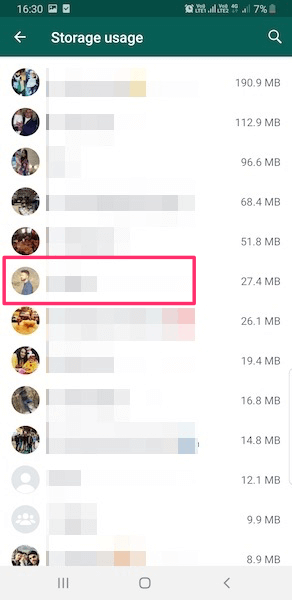
Å vite detaljert oversikt over antall og type meldinger for en bestemt samtale, trykk på kontakt- eller gruppenavnet i listen. Detaljene vil vise antall bilder, videoer, lyd, plasseringsdelinger og kontakter som er delt sammen med antall tekstmeldinger.
Kontaktene som du ser på fremskjermen kommer også herfra. De med et høyere antall meldinger med vises i Ofte kontaktet seksjon. Hvis du ønsker kan du alltid skjul kontakten fra Ofte kontaktet ved å slette meldingene herfra.
Les også: Søk i spesifikke WhatsApp-chatter/grupper og emojier
Android
- Inne i WhatsApp-applikasjonen trykker du på tre prikker øverst til høyre på skjermen, og velg deretter innstillinger.
- Deretter klikker du på Bruk av data og lagring.
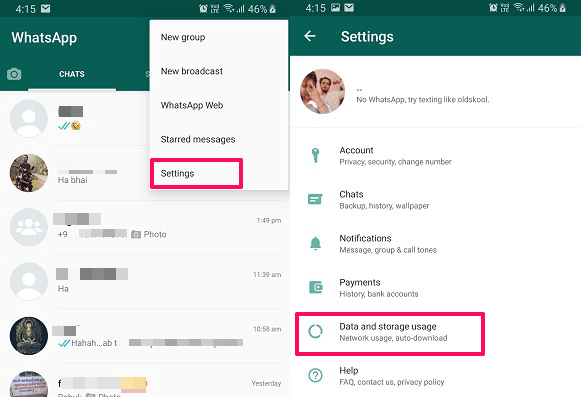
- Etter det, under bruk, plukke ut Lagringsforbruk.
- Nå vil den vise deg listen over kontakter og lagringen som forbrukes av dem. Trykk på en kontakt eller gruppe.
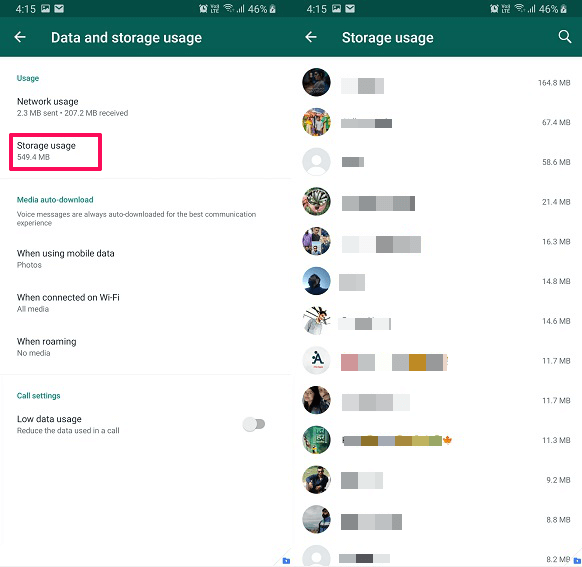
Den vil da vise deg alle detaljene, inkludert antall tekstmeldinger, bilder og andre medier en bestemt samtale har.
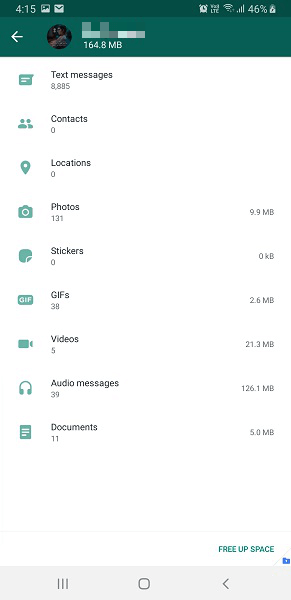
Her er noen flere nyttige WhatsApp-veiledninger for deg.
- Slik får du WhatsApp-ikonet på låseskjermen
- Hvordan endre skriftstørrelse og stil på WhatsApp
- Hvordan konvertere WhatsApp-talemeldinger til tekst
- Slik angir du automatisk svar på WhatsApp
Innpakning Up
Når du ser på lagringsbruken til bestemte chatter, får du en ide om chattene som opptar mer plass, slik at du kan gå videre og slette dem for å frigjøre plass på telefonen.
Vi ønsker at lagringsbruksfunksjonen i WhatsApp hjalp deg med å vite om din favoritt eller beste kontakt i WhatsApp. Og var også nyttig for å finne ut størrelsen som opptas av hver chat og hvor mange tekster du har delt med dem til nå. Del tankene dine om lagringsbruksfunksjonen via kommentarfeltet nedenfor.
Siste artikler